PC 화면 캡처 프로그램 픽픽(PicPick) 다운로드
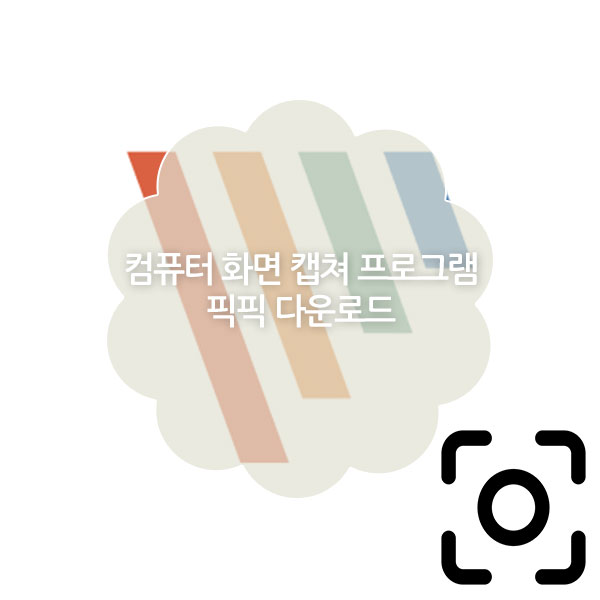
컴퓨터를 사용하다 보면 PC 화면 캡처를 해야 하는 경우가 있습니다.
기본적으로 윈도우에서 제공하는 캡처 도구 프로그램이 있지만, 일일이 캡처를 진행해야 하기 때문에 캡처를 많이 하려는 경우 시간이 많이 걸리는데요.
이런 경우 픽픽(PicPick) 프로그램을 사용하면 빠르고 간편하게 컴퓨터 화면 캡쳐가 가능합니다.
또한 단축키를 지원하기 때문에 매우 편리한데요.
이번에는 PC 화면 캡쳐 프로그램 픽픽(PicPick) 다운로드 방법에 대해 알려드리려고 합니다.
윈도우11 캡처도구 다운로드
윈도우11 캡처도구 다운로드
윈도우에서 캡처를 하기 위해서는 보통 윈도우 기본 내장 프로그램인 캡처도구(SnippingTool)를 많이 사용합니다. 하지만, 캡처도구를 사용하여 캡처를 진행하려고 할 때 실행이 안되거나 없어지는
wjdtmddnjs6788.tistory.com
컴퓨터 화면 캡쳐 프로그램 픽픽(PicPick)
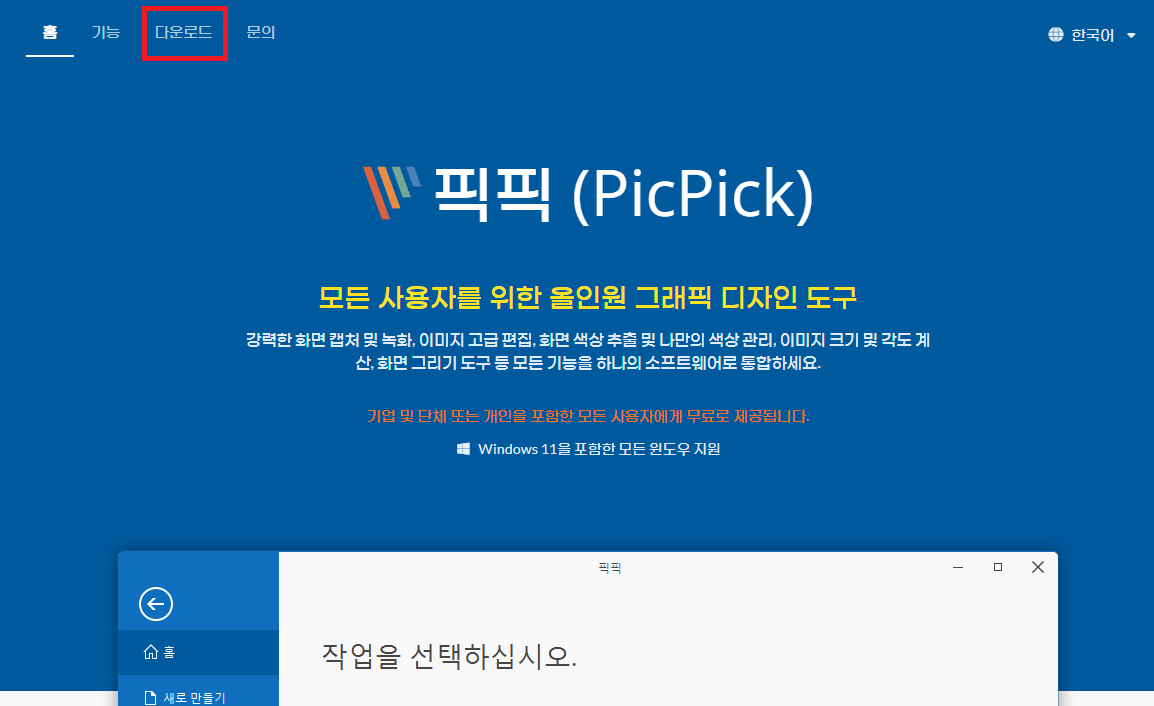
▲ 하단에 있는 링크를 통하여 PC 화면 캡처 프로그램인 픽픽(PicPick) 홈페이지로 이동 후 좌측 상단에 있는 [다운로드]를 클릭합니다.
픽픽(PicPick) 홈페이지 바로가기
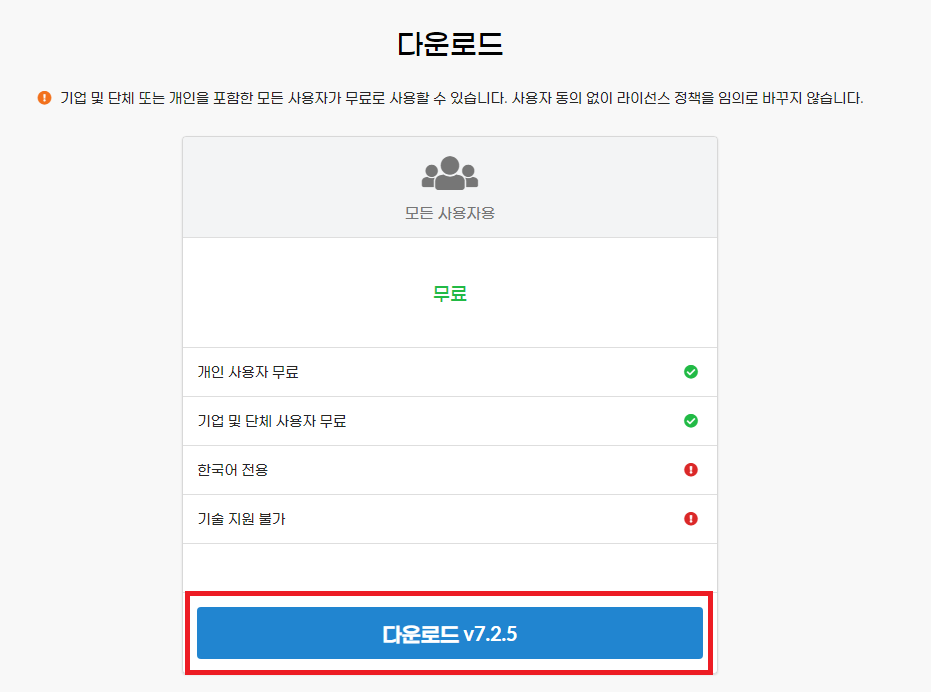
▲ 픽픽(PicPick) 다운로드 페이지로 이동 후 [다운로드]를 클릭하여 픽픽(PicPick) 설치 프로그램을 다운로드 후 설치 프로그램을 실행합니다.
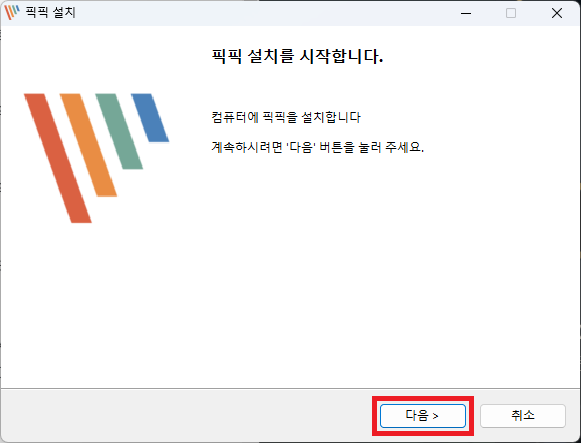
▲ 픽픽(PicPick) 설치 프로그램 실행 후 [다음]을 클릭합니다.
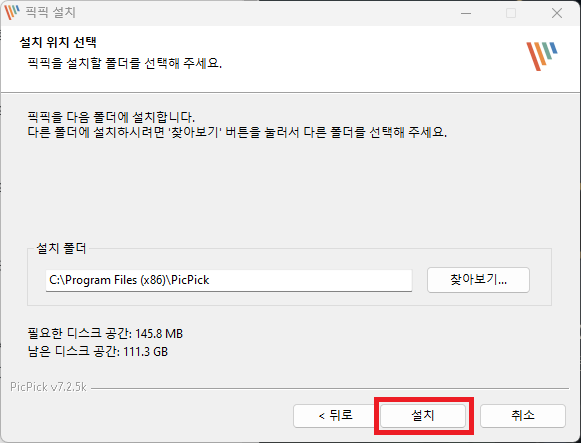
▲ 설치 위치를 선택 후 [설치]를 클릭합니다.
(설치폴더는 따로 건드실 필요 없습니다.)
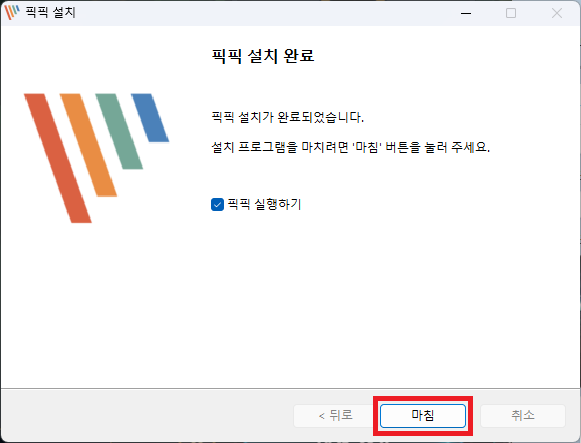
▲ 픽픽(PicPick) 설치가 완료되면, [마침]을 클릭하여 설치 프로그램을 닫아줍니다.
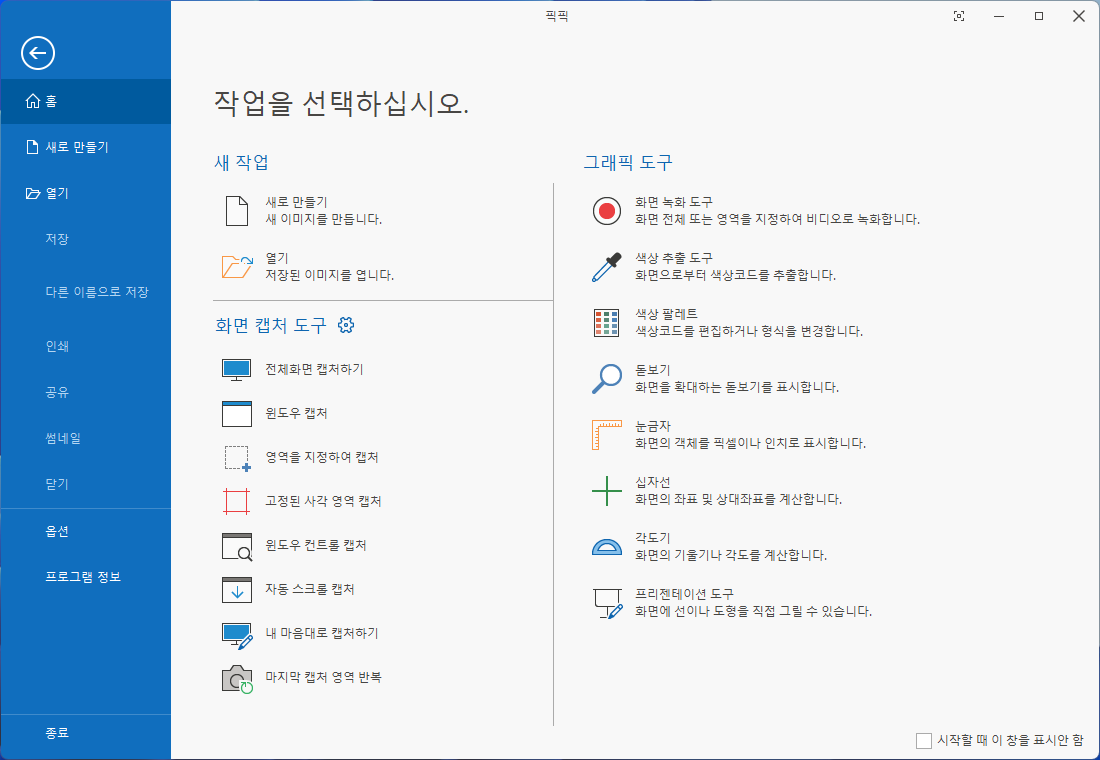
▲ 컴퓨터 화면 캡쳐 프로그램 픽픽(PicPick)을 실행하면 위와 같이 나타납니다.
화면 캠처 도구 부분에서 다양한 기능을 사용하여 캡처가 가능합니다.
단축키 설정을 위해서는 좌측에 있는 [옵션]을 클릭합니다.
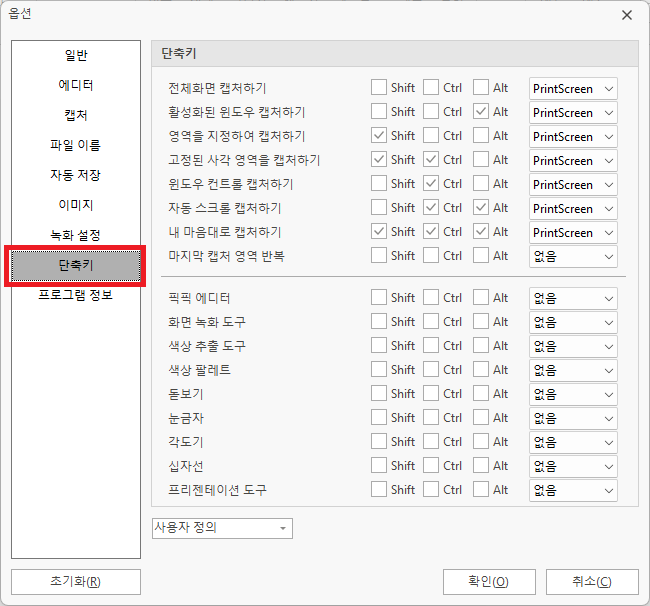
▲ 옵션창이 나타나면, 좌측에 있는 [단축키] 메뉴를 클릭하여 PC 화면 캡쳐 단축키 설정이 가능합니다.